计算机无法识别本相机 (Windows 8) (EOS Utility Ver.2.x)
最近更新 : 24-Jul-2015
发行编号 : 8201846200
解决方法
- 根据您使用的相机和计算机中安装的操作系统,支持的软件版本可能有所不同。
- 使用与最初所用型号不同的相机或计算机时,请下载受支持的 EOS Utility 版本。从佳能主页可下载适用于各种相机/操作系统的 EOS Utility Updater 版本。
 将指针移向右下角可显示超级按钮。
将指针移向右下角可显示超级按钮。
 在显示超级按钮时,选择 [设置],然后
在显示超级按钮时,选择 [设置],然后
 选择 [控制面板]。
选择 [控制面板]。
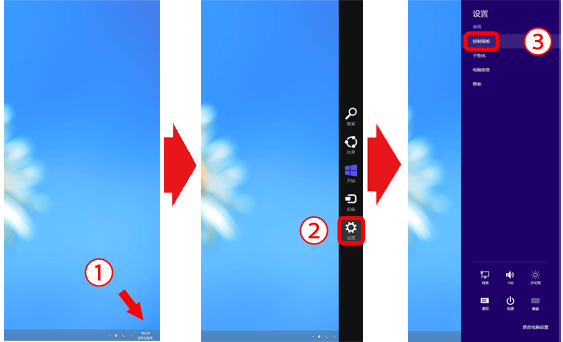
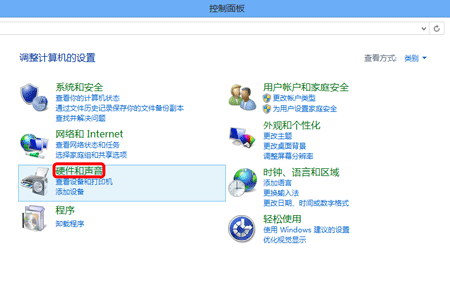
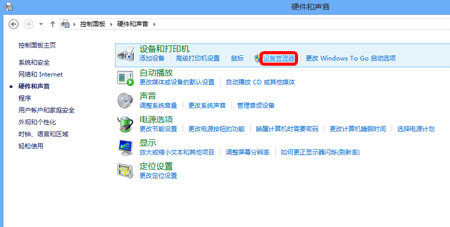
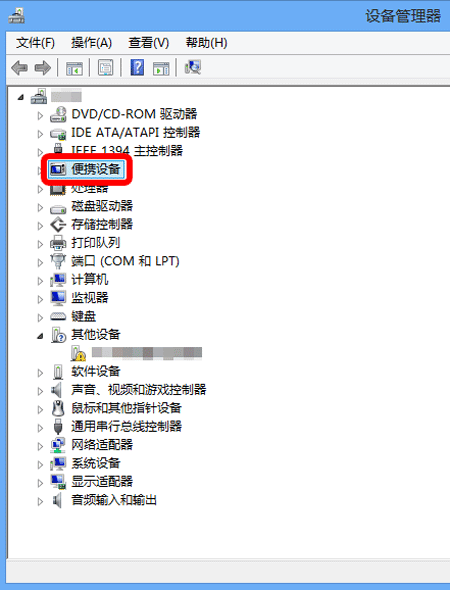
 单击您的相机的型号名称,然后
单击您的相机的型号名称,然后
 单击 [
单击 [
 ]。
]。
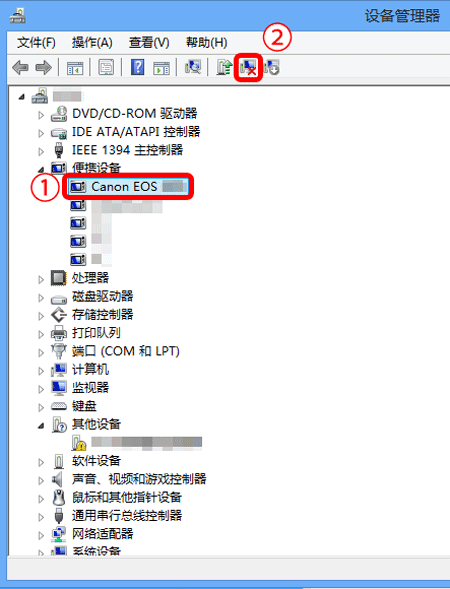
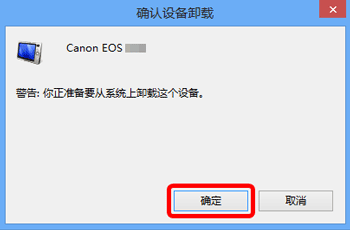
 ]。
]。
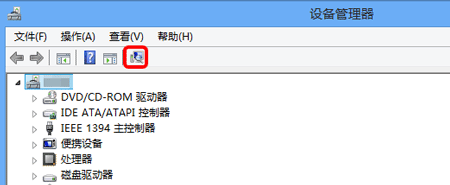
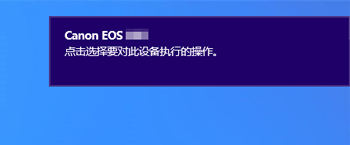
- 如果在桌面的右上角中出现 [点击选择要对此设备执行的操作] 屏幕,则该屏幕可能已关闭。
- 如果您想要导入图像,则启动 EOS Utility 并按照下述步骤执行。
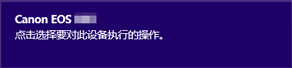
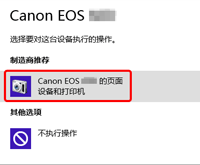
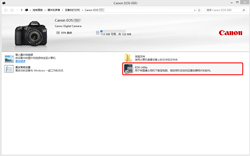

- 有关使用 EOS Utility 导入图像的详细信息,请参阅计算机随附光盘上的 EOS Utility 使用说明书。*




























































































 返回
返回
 打印
打印
 分享
分享








 京公网安备 11010502037877号
京公网安备 11010502037877号